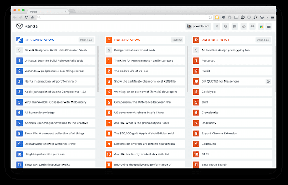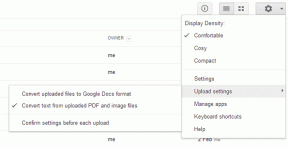Laden Sie DirectX unter Windows 10 herunter und installieren Sie es
Verschiedenes / / November 28, 2021
Verschiedene Personen verwenden den Laptop für verschiedene Zwecke, z. B. für geschäftliche Zwecke, für Büroarbeiten, für Unterhaltung usw. Aber eine Sache, die alle jungen Benutzer auf ihrem System tun, ist das Spielen verschiedener Arten von Spielen auf ihrem PC. Außerdem werden mit der Einführung von Windows 10 standardmäßig alle neuesten Funktionen auf dem System installiert. Außerdem ist Windows 10 spielbereit und unterstützt verschiedene Funktionen wie die Xbox-App, Game DVR und viele andere Funktionen. Eine Funktion, die von jedem Spiel benötigt wird, ist DirectX das auch unter Windows 10 vorinstalliert ist, sodass Sie es wahrscheinlich nicht manuell installieren müssen. Aber was ist dieses DirectX und warum wird es von den Spielen benötigt?
DirectX: DirectX ist eine Sammlung verschiedener Anwendungsprogrammierschnittstellen (APIs), die verschiedene Aufgaben im Zusammenhang mit Multimedia wie Spielen, Video usw. Ursprünglich hat Microsoft all diese APIs so benannt, dass sie alle mit DirectX wie DirectDraw, DirectMusic und vielen mehr begannen. Später steht das X in DirectX für die Xbox, um anzuzeigen, dass die Konsole auf DirectX-Technologie basiert.

Das DirectX verfügt über ein eigenes Software Development Kit, das aus Laufzeitbibliotheken in binärer Form, Dokumentation und Headern besteht, die beim Codieren verwendet werden. Diese SDKs können kostenlos heruntergeladen und verwendet werden. Da nun DirectX SDKs zum Download zur Verfügung stehen, stellt sich jedoch die Frage, wie man DirectX unter Windows 10 installieren kann. Keine Sorge, in diesem Artikel erfahren Sie, wie Sie DirectX unter Windows 10 herunterladen und installieren.
Wir haben zwar gesagt, dass DirectX unter Windows 10 vorinstalliert ist, aber Microsoft hat aktualisierte Versionen von DirectX veröffentlicht wie DirectX 12, um ein DirectX-Problem zu beheben, das Sie haben, wie z. B. DLL-Fehler oder um die Leistung Ihres Spiele. Welche Version von DirectX Sie jetzt herunterladen und installieren sollten, hängt von der Version des Windows-Betriebssystems ab, die Sie derzeit verwenden. Für verschiedene Versionen des Windows-Betriebssystems stehen verschiedene Versionen von DirectX zur Verfügung.
Inhalt
- Laden Sie DirectX unter Windows 10 herunter und installieren Sie es
- So überprüfen Sie die aktuelle DirectX-Version
- DirectX-Windows-Versionen
- So installieren Sie die neueste Version von DirectX
Laden Sie DirectX unter Windows 10 herunter und installieren Sie es
Stellen Sie sicher, dass einen Wiederherstellungspunkt erstellen nur für den Fall, dass etwas schief geht.
So überprüfen Sie die aktuelle DirectX-Version
Bevor Sie DirectX aktualisieren, müssen Sie unbedingt sicherstellen, welche Version von DirectX bereits auf Ihrem System installiert ist. Sie können dies mithilfe von DirectX-Diagnosetools überprüfen.
Um zu überprüfen, welche Version von DirectX derzeit auf Ihrem Computer installiert ist, führen Sie die folgenden Schritte aus:
1.Öffnen Sie Run, indem Sie mit der Suchleiste danach suchen oder drücken Sie Windows-Taste + R.

2.Typ dxdiag im Dialogfeld Ausführen und drücken Sie die Eingabetaste.
dxdiag

3. Drücken Sie die Eingabetaste oder die OK-Taste, um den Befehl auszuführen. Unterhalb des DirectX-Diagnosetool-Dialogfelds wird geöffnet.
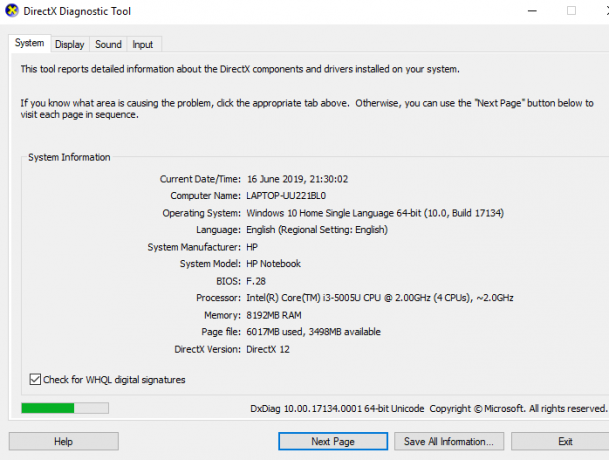
4. Jetzt sollten Sie unten im Fenster der Registerkarte System das DirectX-Version.
5.Neben der DirectX-Version werden Sie Finden Sie heraus, welche Version von DirectX derzeit auf Ihrem PC installiert ist.
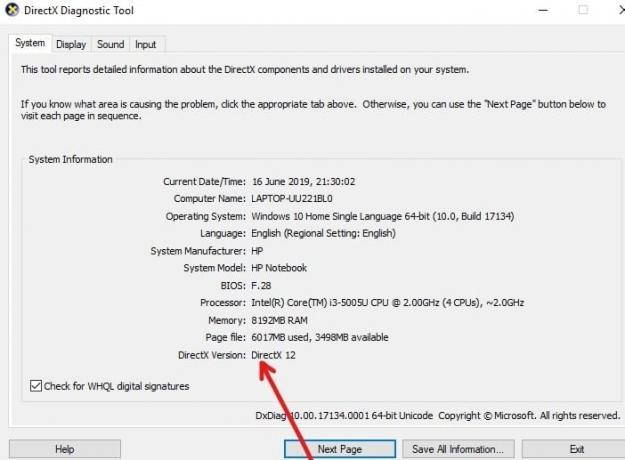
Sobald Sie die auf Ihrem Computer installierte Version von DirectX kennen, können Sie es einfach auf die neueste Version aktualisieren. Und selbst wenn auf Ihrem System kein DirectX vorhanden ist, können Sie diese Methode zum Herunterladen und Installieren von DirectX auf Ihrem PC verwenden.
DirectX-Windows-Versionen
DirectX 12 ist mit Windows 10 vorinstalliert und die damit verbundenen Updates sind nur über Windows-Updates verfügbar. Es ist keine eigenständige Version von DirectX 12 verfügbar.
DirectX 11.4 & 11.3 werden nur in Windows 10 unterstützt.
DirectX 11.2 wird in Windows 10, Windows 8.1, Windows RT 8.1 und Windows Server 2012 R2 unterstützt.
DirectX 11.1 wird in Windows 10, Windows 8, Windows 7 (SP1), Windows RT und Windows Server 2012 unterstützt.
DirectX 11 wird von Windows 10, Windows 8, Windows 7 und Windows Server 2008 R2 unterstützt.
So installieren Sie die neueste Version von DirectX
Befolgen Sie die folgenden Schritte, um DirectX für eine beliebige Version des Windows-Betriebssystems zu aktualisieren oder herunterzuladen und zu installieren:
1.Besuchen Sie die DirectX-Downloadseite auf der Microsoft-Website. Die untere Seite wird geöffnet.
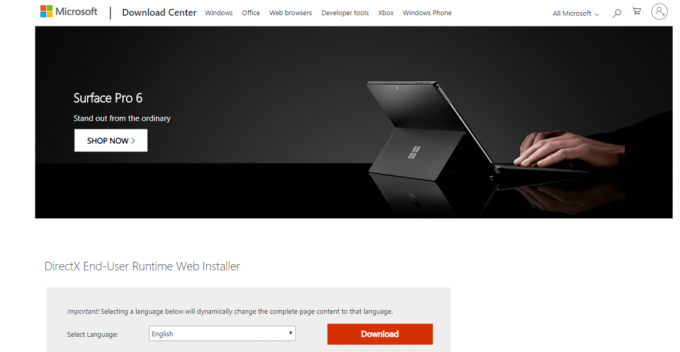
2.Wählen Sie die Sprache Ihrer Wahl und klicke auf das rote Download-Schaltfläche.

3.Klicken Sie auf das Schaltfläche Weiter DirectX End-User Runtime Web Installer.
Notiz: Zusammen mit dem DirectX-Installationsprogramm werden auch einige weitere Microsoft-Produkte empfohlen. Sie müssen diese zusätzlichen Produkte nicht herunterladen. Einfach, alle Häkchen entfernen. Sobald Sie das Herunterladen dieser Produkte überspringen, wird die Schaltfläche Weiter zu Nein, danke und fahren Sie mit DirectX installieren fort.

4.Die neue Version von DirectX wird heruntergeladen.
5.Die DirectX-Datei wird mit dem Namen heruntergeladen dxwebsetup.exe.
6.Doppelklicken Sie auf die dxwebsetup.exe Datei, die sich im Ordner Downloads befindet.
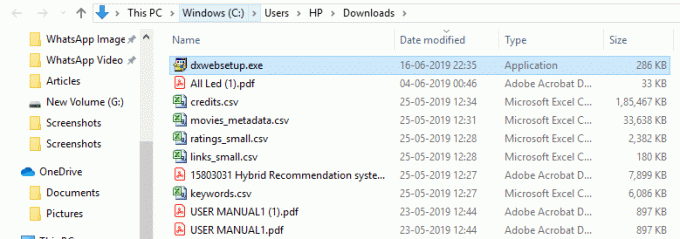
7.Dadurch wird der Setup-Assistent zum Installieren von DirectX geöffnet.
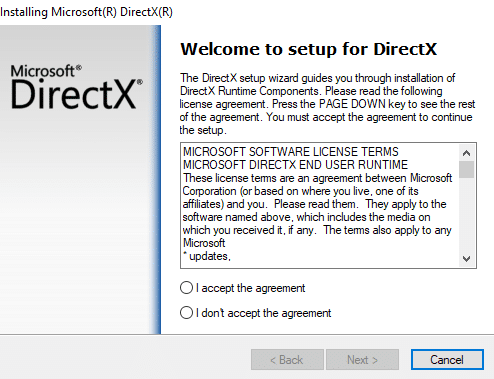
8.Klicken Sie auf „Ich akzeptiere die Vereinbarung” Optionsfeld und klicken Sie dann auf Nächste um mit der Installation von DirectX fortzufahren.

9.Im nächsten Schritt wird Ihnen eine kostenlose Bing-Bar angeboten. Wenn Sie es installieren möchten, aktivieren Sie das Kontrollkästchen neben Installieren Sie die Bing-Leiste. Wenn Sie es nicht installieren möchten, lassen Sie es einfach deaktiviert.
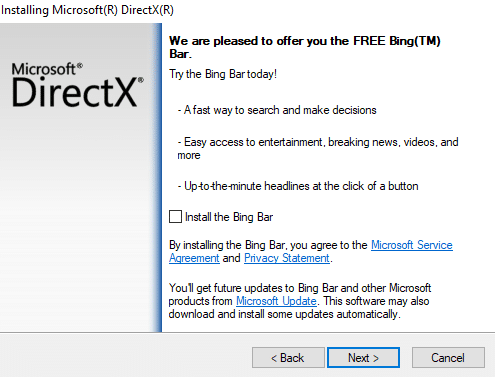
10.Klicken Sie auf Nächste Schaltfläche, um mit der Installation fortzufahren.
11.Ihre Komponenten für die aktualisierte Version von DirectX werden installiert.
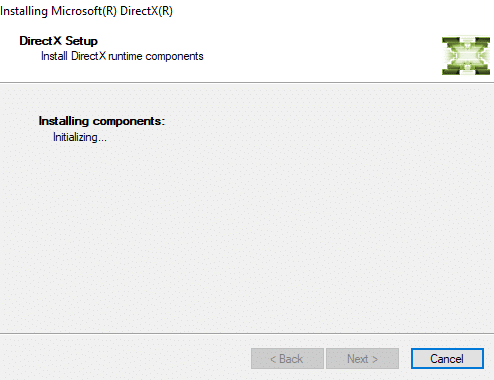
12.Details der zu installierenden Komponenten werden angezeigt. Klicken Sie auf die Nächster Knopf weitermachen.
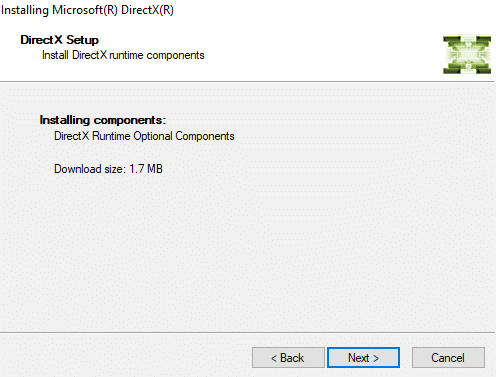
13.Sobald Sie auf Weiter klicken, beginnt der Download der Komponenten.
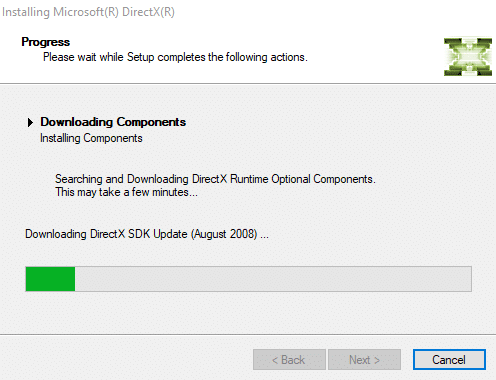
14.Sobald das Herunterladen und die Installation aller Komponenten abgeschlossen ist, klicken Sie auf Beenden Taste.
Notiz: Sobald die Installation abgeschlossen ist, sehen Sie die Meldung Die installierten Komponenten sind nun auf dem Bildschirm einsatzbereit.
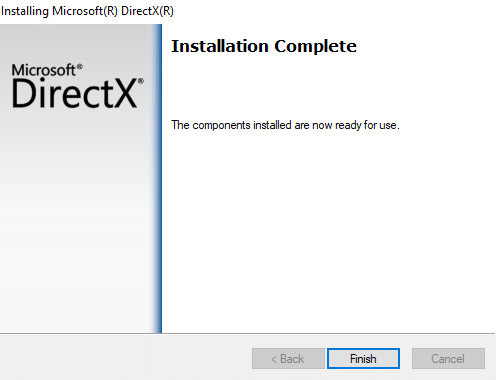
15.Nach Abschluss der Installation starten Sie Ihren Computer neu, um die Änderungen zu speichern.
Um den Computer neu zu starten, führen Sie die folgenden Schritte aus:
ich. Klicken Sie auf die Startmenü und klicke dann auf Ein-/Aus-Taste in der unteren linken Ecke verfügbar.

ii. Klicke auf Neu starten und Ihr Computer wird neu gestartet.
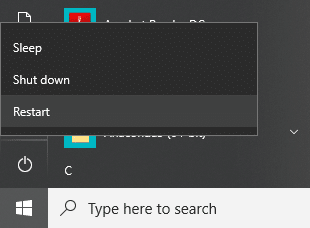
16.Nach dem Neustart des Computers können Sie die auf Ihrem PC installierte DirectX-Version überprüfen.
Empfohlen:
- Apps durch die Windows-Firewall zulassen oder blockieren
- Fix Windows Computer startet ohne Vorwarnung neu
- Fehler ERR_CACHE_MISS in Google Chrome beheben
- Beschleunigen Sie Ihren SLOW-Computer in 5 Minuten!
Ich hoffe, mit Hilfe der obigen Schritte konnten Sie es schaffen Laden Sie DirectX unter Windows 10 herunter und installieren Sie es. Wenn Sie noch Fragen zu diesem Leitfaden haben, können Sie diese gerne im Kommentarbereich stellen.